Kuinka käyttää Internet Exploreria ilman lisäosia
Lisäosat ovat tärkeä osa mitä tahansa nykyaikaista selainta. Lisäosien avulla on mahdollista laajentaa ja muokata selaimen ominaisuuksia. Internet Explorerissa lisäosat on toteutettu erikoissovelluksina, jotka alkavat IE: llä ja tarjoavat työkalurivejä, painikkeita ja käsittelijöitä erilaisille multimediasisällöille. Joitakin yleisiä lisäosia ovat Adobe Flash, QuickTime ja Silverlight. Toinen esimerkki on Classic IE -lisäosa, joka on osa Classic Shelliä, joka palauttaa otsikkopalkkiin kuvatekstin ja sivun latauksen edistymisen ilmaisinpalkin ja suojavyöhykkeen IE: n tilapalkkiin. Jos sinulla on asennettuna useita lisäosia, se voi vaikuttaa selaimen suorituskykyyn ja aiheuttaa myös vakausongelmia. Jos IE kaatuu tai hidastuu, on hyödyllistä suorittaa selain lisäosattomassa tilassa lisäosien vianmäärityksen ja korjaamisen vuoksi.
Internet Explorerissa on erityinen komentoriviargumentti, -extoff
Jos haluat suorittaa IE: n ilman lisäosia -tilassa, käytä seuraavaa komentoriviä:
iexplore -extoff
Huomaa väliviiva ennen "extoff". Voit kirjoittaa tämän komennon suoraan Suorita-valintaikkunaan (paina Win + R pikanäppäimet näppäimistöllä ja paina Enter, kun olet syöttänyt yllä olevan komennon).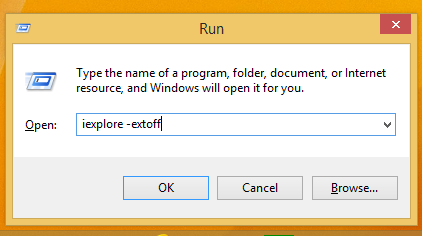
Se toimii, vaikka et kirjoita koko IExplore.exe-polkua, koska Windowsin mukana tulee a erikoisajoalias Internet Explorerille.
Voit luoda tähän komentoon pikakuvakkeen ja määrittää tälle pikanäppäimelle yleisen pikanäppäimen avataksesi IE: n lisäosatvapaan tilan suoraan tässä kuvatulla tavalla: Lisää yleisiä pikanäppäimiä käynnistääksesi suosikkisovelluksesi Windows 8.1:ssä.

